En İyi Video Çözünürlüğü Dönüştürücüleri [Çeşitli Araçlar + İncelemeler]
Videolar, kaynak cihaza bağlı olarak farklı çözünürlüklere sahiptir ve bu, başka bir cihaza aktarıldığında soruna neden olur. Bazı cihazlar bir videonun orijinal biçimini ve çözünürlüğünü desteklemez. Bununla birlikte, format ve çözünürlükle ilgili sorun nedeniyle videoyu oynatamıyor. Çözünürlüğe dayalı soruna rağmen videoyu oynatmaya devam etmenin bir yolunu mu arıyorsunuz?
Videoyu oynatmaya devam etmenin bir yöntemi de dönüştürme işlemidir. Cihaz tarafından desteklenen seçtiğiniz çözünürlüğü seçmenize yardımcı olacaktır. Aynı zamanda, videonuzun çözünürlüğünü yükseltmenize yardımcı olabilir. Videoyu izledikten sonra ayrıntılar net, keskin ve gerçekçi görünecektir. Bu yazı sunacak video çözünürlüğü dönüştürücü görevinizi gerçekleştirmenize yardımcı olmak için. Sizin gibi ilk kez kullanan bir kullanıcıya fayda sağlayacak uygulama, talimat kılavuzları vb. ile ilgili ayrıntılar sağlayacaktır. Cihazınızı destekleyebilecek bir videonun çözünürlüğünü dönüştürmeyi planlıyorsanız, bu yazıyı okumaya devam edin. Yapalım mı?

SAYFA İÇERİĞİ
Bölüm 1. En İyi Video Çözünürlüğü Dönüştürücüleri
1. Vidmore Video Dönüştürücü
Videonuzu cihazınızı destekleyecek şekilde dönüştürmeyi planlıyorsanız, bunu yapabilecek bir uygulama seçin. Kesin olan bir şey var: Vidmore Video Dönüştürücü yeteneklidir ve görevinizi gerçekleştirmenize yardımcı olabilir. Bu program, anlaşılması ve kullanımı kolay, yeni başlayanlar için uygun bir arayüze sahiptir. Bu alanda ister yeni başlayan ister profesyonel olun, programı sorunsuz bir şekilde kontrol edebilir ve ustalaşabilirsiniz. Bu programın çok sayıda yerleşik özelliği, düzenleme işlevi ve aracı vardır. Dönüştürücüler, hazır temalar ve kolaj oluşturuculara sahiptir ve bölüm ek araçlar içerir. Bu program, video çözünürlüğünüzü yükseltmenize yardımcı olabilir ve istediğiniz formatı ve çözünürlüğü seçmenize izin verir. Bu video çözünürlüğü dönüştürücü programı, videonuzu dakikalar içinde dönüştürmenize yardımcı olabilir. Bu yöntem hakkında bilgi edinmek için önceki bir arka plan için aşağıdaki bölümleri okuyun.
Desteklenen İşletim Sistemi: Windows PC ve Mac
Artıları
- Çok sayıda yerleşik özelliği, düzenleme seçeneği ve aracı vardır.
- Video çözünürlüğünü yükseltebilir, parlaklığı optimize edebilir, video parazitini giderebilir ve video titremesini azaltabilir
- Çok sayıda popüler medya dosyası formatını destekler
- Kullanıcıların çözünürlüğü seçmelerini ve girmelerini sağlar.
- Toplu dönüştürme desteklenir
- İnternet bağlantısına ihtiyaç duymadan erişilebilir
Artıları
- Programa tam erişim için ücretli sürümden yararlanın
Bu bölüm, video çözünürlüğünüzü istediğiniz çözünürlüğe dönüştürmenize yardımcı olacak kolay ve sorunsuz adımlar sunacaktır.
1. Adım. Vidmore Video Converter'ı İndirin ve Kurun
Tam erişime sahip olmak için programı Mac veya Windows masaüstünüze indirip yükleyin. Kurulum işleminden sonra programı çalıştırın ve başlayın.
Adım 2. Video Dosyasını Yükleyin
Programı açtığınızda otomatik olarak şuraya yönlendirilirsiniz: Dönüştürücü sekme. Video dosyasını programa yüklemek için (+) simgesine tıklayın. Masaüstü klasörünüzü açacak ve çözünürlüğü dönüştürmek istediğiniz videoyu seçecektir. Bundan sonra videonuz dönüştürücü bölümüne yerleştirilecektir.
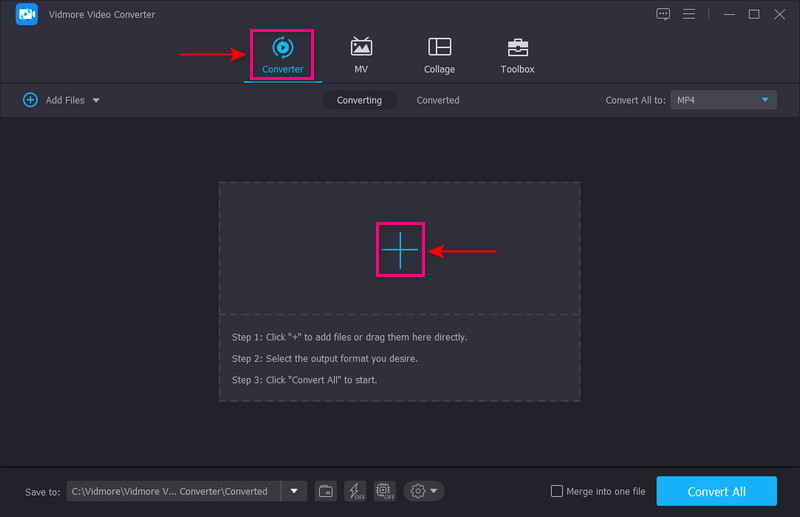
3. Adım. Üst Düzey Video Çözünürlüğü
Tıkla Tablo Video yükseltme prosedürüne devam etmek için Makas'ın yanındaki simge. Videoyu geliştirmek için seçenekler içeren küçük bir pencere ekranda belirecektir. yanındaki kutucuğa bir onay işareti koyun. Lüks Çözünürlük sunulan listeden. Bu işlev, videonuzun çözünürlüğünü yükseltir. Bittiğinde, tıklayın Kayıt etmek Ekranınızın sağ alt köşesindeki düğme sizi dönüştürücü bölümüne yönlendirecektir.
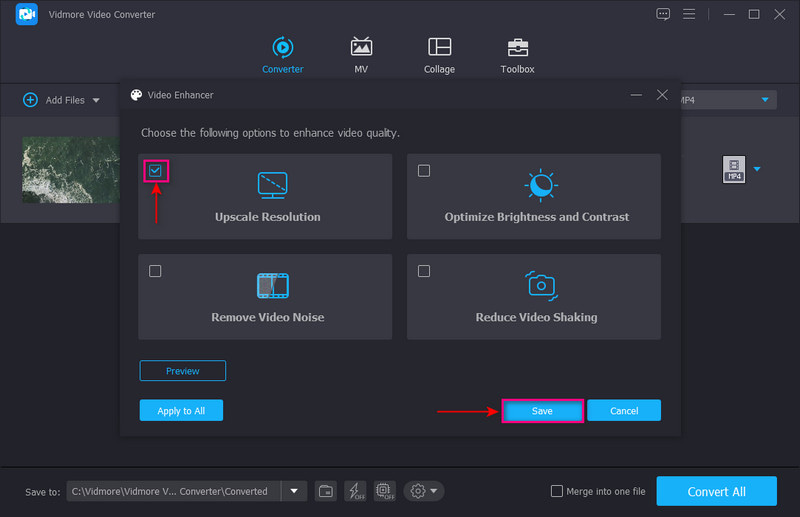
4. Adım. Video Çözünürlüğünü Seçin
Gidin yıkılmak Çıktı biçiminizi seçmek için ekranınızın sağ tarafındaki menü. Cihazınızın seçtiğiniz biçimi ve çözünürlüğü desteklediğinden emin olun. En yüksek çözünürlük 4K video ve en düşük çözünürlük SD 480 pikseldir. Yerleştikten sonra, tıklayın Hepsini dönüştür Videonuzu seçilen çözünürlüğe dönüştürmek için düğmesine basın.
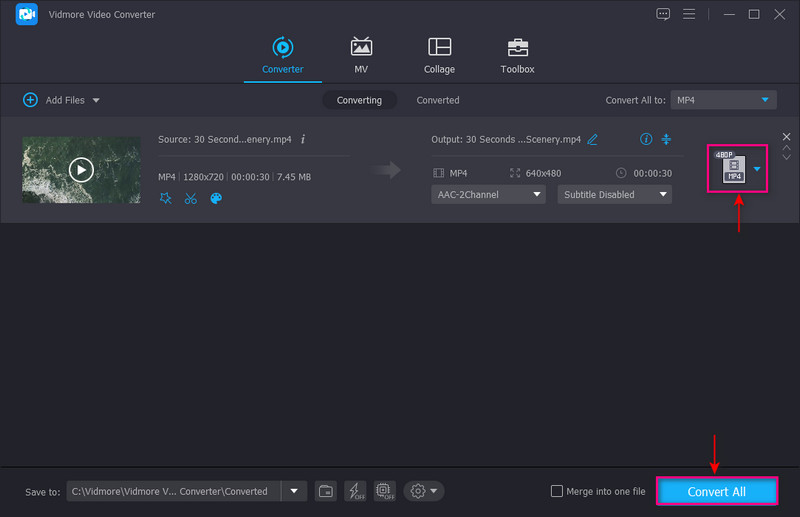
2. Dönüştürücü Lite
Bir MP4 video çözünürlüğü dönüştürücü arıyorsanız, Converter Lite'a güvenebilirsiniz. Bu dönüştürücü, dönüştürmeyi gerçekleştirmeyi çok kolaylaştırabilen basit bir arayüze sahiptir. Video dosyanızı ekleyin, bir format veya cihaz seçin ve hazırsınız. Bu ücretsiz dönüştürücü, farklı popüler ve başlıca dosya biçimlerini destekler. Bu programı kullanarak video formatını, aynı zamanda video çözünürlüğünü dönüştürebilirsiniz. Her video dosyası formatı, 720 x 480, 1280 x 720 ve çok daha fazlası dahil olmak üzere önceden tanımlanmış altı video çözünürlüğüne sahiptir. Ayrıca, çözünürlüğü bir cihazla uyumlu hale getirmek için kullanıcıların format sekmesinden cihazı seçmesine olanak tanır.

Desteklenen İşletim Sistemi: Windows PC ve Mac
Artıları
- Kullanımı ve kontrolü kolay basit bir arayüze sahiptir.
- Ses veya video dosyası formatlarını toplu olarak dönüştürme yeteneğine sahiptir.
- Video formatını ve video çözünürlüğünü dönüştürme yeteneğine sahiptir.
- Kullanıcıların video ile uyumlu format bölümünden bir cihaz seçmesini sağlar.
Eksileri
- Yalnızca sınırlı desteklenen video dosyası biçimleri vardır
- Sadece altı farklı çözünürlüğü var
3. DivX Dönüştürücü
Çözünürlük dönüştürücü arayan bir Windows kullanıcısıysanız, DivX Converter'a güvenebilirsiniz. Bu dönüştürücünün sürükle ve bırak işlevi, kullanıcıların video dosyalarını sorunsuz bir şekilde dönüştürmelerine olanak tanır. Dönüştürücü bölümüne videolar eklendiğinde yüklediğiniz videoların tüm başlıklarını görüntüleyebilirsiniz. Her video üç seçeneğe sahiptir: video, ses ve altyazılar. Kullanıcıların 1920 x 1080'e kadar video çözünürlüklerini hızlı bir şekilde seçmelerini sağlar. Ayrıca, seçenekten bit hızını, maksimum dosya boyutu değerini ve döndürmeyi değiştirebilirsiniz. Ayrıca çıkış video profili seçeneğinde video formatını ve çözünürlüğü birlikte değiştirirsiniz.

Desteklenen İşletim Sistemi: Windows PC
Artıları
- Yönetimi kolay bir dönüştürücüdür
- 15 günlük bir bulut bağlantısı, DTS-HD eklentisi ve Video Paketi denemesi sunar
- Kullanıcıların videoyu oynatmasına ve altyazı yapmasına olanak tanır
Eksileri
- Belirli bir cihaz için optimize edilmiş video sürümlerini seçmek için yalnızca sınırlı profillere sahiptir.
- Programın tüm özelliklerini kullanmak için pro sürümüne abone olun
- Diğer eklenti kurulumlarında yerleşiktir
4. El Freni
HandBrake, kullanımı tamamen ücretsiz ve açık kaynaklı olan web tabanlı bir dönüştürücüdür. Belirli cihazlar için çok sayıda çıktı biçimini ve birçok önceden ayarlanmış profili destekler. Bu dönüştürücü, video çözünürlüğünü tercih ettiğiniz çözünürlüğe dönüştürmenize yardımcı olabilir. Bu programın desteklediği en yüksek çözünürlük 2160 pikseldir. Bir program kullanarak dönüştürdüğünüzde videonuzun kalitesinin değişmemesini sağlar.

Desteklenen İşletim Sistemi: Linux, Mac ve Windows PC
Artıları
- Ücretsiz ve açık kaynaklı bir programdır
- Kaliteli çıktı verdi
- Yerleşik düzenleme işlevlerine sahiptir
Eksileri
- Yeni başlayanlar için uygun bir arayüze sahip değil
- Video dosyalarını yavaşça dönüştürür
5. Esnek Klips
Çevrimiçi olarak yüksek çözünürlükten düşük çözünürlüğe video dönüştürücü istiyorsanız, FlexClip'e güvenebilirsiniz. Kullanımı kolay ve ücretsiz, yeni başlayanlar için uygun bir arayüze sahiptir. Bu dönüştürücü, 4K videolarınızı farklı çözünürlüklerde sıkıştırmanıza yardımcı olabilir. Popüler dosya biçimlerini ve 360 ila 1080 piksel arasındaki çözünürlükleri destekler. Animasyonlu metin, geçişler, kaplamalar ve daha fazlasını uygulayarak videonuzu geliştirmek için güçlü düzenleme özelliklerine sahiptir. Birkaç adımda, videonuzun çözünürlüğünü cihazınızla uyumlu, tercih ettiğiniz çözünürlüğe kolayca dönüştürebilirsiniz. Dosyanızı dönüştürücüye bırakın, ayarları değiştirin ve dönüştürmeye başlayın. Bittiğinde, dönüştürülen videonuz otomatik olarak indirilecektir.

Desteklenen İşletim Sistemi: SaaS/Web
Artıları
- Anlaşılması ve ustalaşması kolay, yeni başlayanlar için uygun bir arayüze sahiptir.
- Düzenleme işlevlerine sahiptir
- Kullanıcıların videonun çözünürlüğünü, formatını ve kalitesini değiştirmesini sağlar.
Artıları
- Yalnızca sınırlı dosya biçimleri vardır
- Yalnızca sınırlı bir çözünürlüğe sahiptir
- Diğer profesyonel video dönüştürücülere kıyasla basittir
6. 123 UYGULAMA
123APPS Online Video Converter, video dosyalarını dönüştürebilen ücretsiz bir web tabanlı uygulamadır. Kullanıcıların web sitesinin video biçimini, çözünürlüğünü ve boyutunu doğrudan tarayıcılarında değiştirmelerine olanak tanır. 4 GB'a kadar dosya yükleyebilir. Bunun da ötesinde, 300'den fazla formatı dönüştürebilir ve sayı güncellendikçe büyümeye devam eder. Bu web tabanlı dönüştürücünün, dönüştürmek istediğiniz video dosyalarının sayısında bir sınırı yoktur. Bununla, istediğiniz kadar dönüştürebilirsiniz. Yapacağınız en az şey video dosyanızı yüklemek, bir dosya formatı seçmek, çözünürlüğü değiştirmek ve bitirdiniz.

Desteklenen İşletim Sistemi: Web
Artıları
- Çok sayıda dosya formatını destekler
- Kullanıcıların mevcut çözünürlükler listesinden çözünürlüğü değiştirmelerini sağlar.
- Toplu dönüştürme desteklenir
Eksileri
- Hızlı bir internet bağlantısı gereklidir
Bölüm 2. Video Çözünürlüğü hakkında SSS
Çözünürlüğü değiştirmek ne işe yarar?
Üzerinde çok sayıda piksel bulunan videonun çözünürlüğü daha yüksektir. Bununla birlikte, videoda sunulan bilgiler daha net ve daha ayrıntılıdır. Buna karşılık, üzerinde daha az piksel bulunan videonun çözünürlüğü daha düşüktür.
Çözünürlük neden önemlidir?
Daha yüksek çözünürlüğe sahip bir görüntü veya video, daha net ve keskin bir çıktı üretebilen daha fazla piksel anlamına gelir. Düşük çözünürlüklü bir resim veya videodan daha fazla görsel bilgi sunabilir. Bununla birlikte çözünürlük, bir görüntü veya videodaki temel faktörlerden biridir.
480p düşük kalite mi?
SD veya standart tanım, 480p piksel yüksekliğiyle daha düşük bir kaliteye sahiptir. Buna karşılık, yüksek tanımlı olan 1080 veya 720p, iyi kalitede bir video üretir.
Sonuç
Çok sayıda dönüştürücü uygulaması, video çözünürlüğünü dönüştürmenize yardımcı olabilir. Çözünürlükle ilgili bir sorun nedeniyle cihazınızda belirli bir videoyu oynatamıyorsanız, dönüştürmeyi düşünün. Bu gönderi, çevrimdışı erişebileceğiniz dönüştürücü programları sağladı. Ayrıca sağladığı yüksek çözünürlüklüden düşük çözünürlüklüye çevrimiçi video dönüştürücüler. Ancak en iyi video çözünürlüğü dönüştürücüsünü arıyorsanız, Vidmore Video Converter'a güvenebilirsiniz.



